Operation Manual
Table Of Contents
- Acronis Backup and Security 2010
- Inhaltsverzeichnis
- Vorwort
- Installation und Deinstallation
- Erste Schritte
- 6. Übersicht
- 7. Alle beheben
- 8. Konfigurieren der Grundeinstellungen
- 9. Verlauf und Ereignisse
- 10. Assistent
- Standard-Ansicht
- Profi Modus
- 16. Oberfläche
- 17. Antivirus
- 17.1. Echtzeitschutz
- 17.2. Prüfvorgang
- 17.3. Vom Prüfvorgang ausgeschlossene Objekte
- 17.4. Quarantäne
- 18. AntiSpam
- 19. Kindersicherung
- 20. Privatsphärekontrolle
- 20.1. Status der Privatsphärekontrolle
- 20.2. Antispyware/Identitätskontrolle
- 20.3. Registrierung prüfen
- 20.4. Cookie-Kontrolle
- 20.5. Skript-Kontrolle
- 21. Firewall
- 22. Schwachstellen
- 23. Verschlüsseln
- 24. Spiele-/Laptop-Modus
- 25. Heimnetzwerk
- 26. Aktualisierung
- Integration in Windows und Third-Party Software
- 27. Integration in das Windows Kontextmenu
- 28. Integration in Web-Browser
- 29. Integration in Instant Messenger Programme
- 30. Integration in Mail Clients
- 30.1. Konfigurationsassistent
- 30.1.1. Schritt 1/6 - Einführung
- 30.1.2. Schritt 2/6 - Ausfüllen der Freundes-Liste
- 30.1.3. Schritt 3/6 - Bayesianische Daten löschen
- 30.1.4. Schritt 4/6 -Trainieren des Bayesian-Filters mit legitimen E-Mails
- 30.1.5. Schritt 5/6 - Trainieren des Bayesian-Filters mit Spam-Mails
- 30.1.6. Schritt 6/6 - Assistent abgeschlossen
- 30.2. Antispam Symbolleiste
- 30.1. Konfigurationsassistent
- Wie man
- Fehlediagnose und Problemlösung
- 33. Problemlösung
- 33.1. Installationsprobleme
- 33.2. Acronis Backup and Security 2010 Dienste antworten nicht
- 33.3. Datei und Druckerfreigabe im Wi-Fi (Drathlos) Netzwerk funktioniert nicht.
- 33.4. Antispamfilter funkioniert nicht richtig
- 33.5. Entfernen von Acronis Backup and Security 2010 fehlgeschlagen
- 34. Support
- 33. Problemlösung
- Glossar
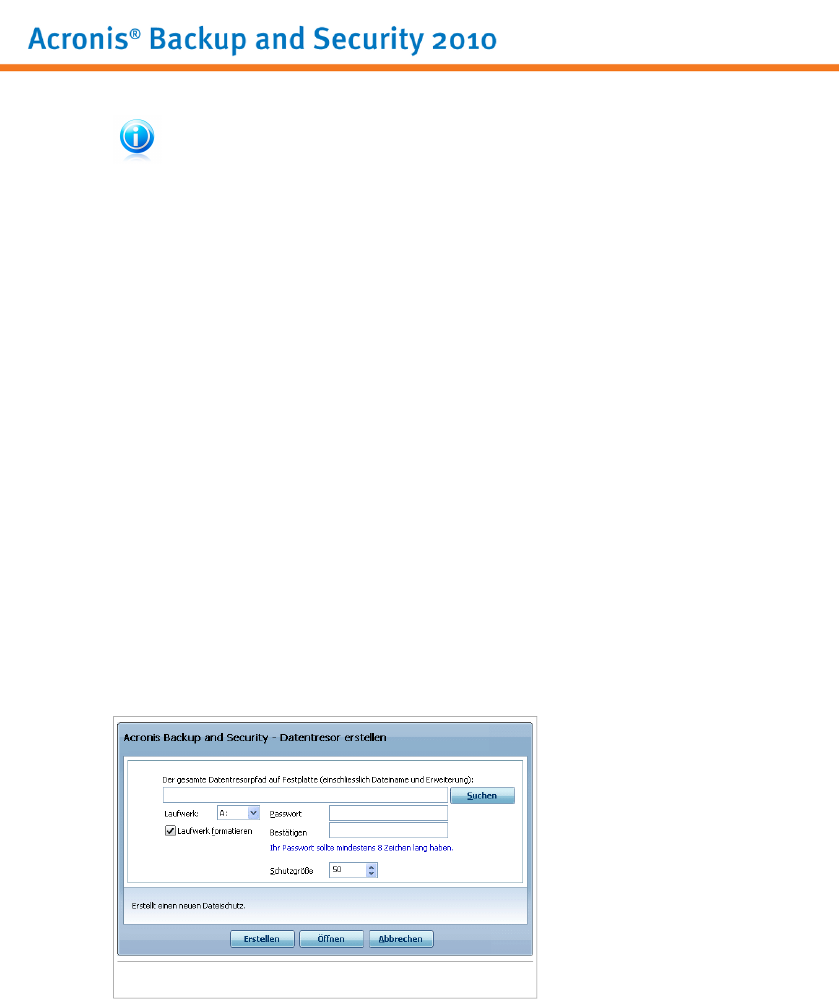
Anmerkung
Dieser Abschnitt zeigt Ihnen wie man einen Datentresor nur mit Hilfe der vom Windows
Kontextmenu angebotenen Option einrichtet und verwaltet. Sie können Datentresore
ebenso direkt in der Acronis Backup and Security 2010 Benutzeroberfläche erstellen
und verwalten.
● Gehen Sie in der Mittleren Ansicht auf Datentresor Tab und verwenden Sie die
Optionen des Schnellmassnahmen-Bereichs. Ein Assistent wird Ihnen helfen jede
Aufgabe abzuschliessen.
● Für den direkteren Zugriff wechseln Sie in die Profi-Ansicht und klicken Sie
Verschlüsselung im Menu auf der linken Seite. Im Datenverschlüsselung Tab,
können Sie die existierenden Datentresore mitsamt ihrem Inhalt sehen und
verwalten.
27.2.1. Schutz erstellen
Berücksichtigen Sie das ein Datentresor eigentlich nur eine Datei mit .bvd als
Endung ist. Nur wenn Sie den Tresor öffnen erscheint im Arbeitsplatz ein virtuelles
Laufwerk in welchem Sie leicht Dateien verstauen können. Wenn Sie einen Tresor
erstellen müssen Sie festlegen wo und unter welchem Namen er zu speichern ist.
Zudem muss ein Passwort zum Schutz des Inhalts bestimmt werden. Ausschliesslich
Benutzer welchen das Passwort bekannt ist können den Tresor öffnen und auf die
darin abgelegten Dokumente und Daten zugreifen.
Um einen Tresor zu erstellen, folgen Sie den Schritten:
1. Klicken Sie mit der rechten Maustaste auf Ihren Desktop oder in einem Ordner
auf Ihrem Computer, wählen Sie Acronis Backup and Security Datentresor
und wählen Sie dann Datentresor erstellen. Das folgende Fenster wird
erscheinen:
Datentresor erstellen
2. Geben Sie den Speicherort und den Namen des Dateischutzes an.
Integration in das Windows Kontextmenu
267










